Tải Office miễn phí là một trong những nhu cầu không quá xa lạ với mọi người trong cuộc sống hiện đại. Ứng dụng này không chỉ chạy trên máy tính để bàn mà còn trên cả các thiết bị di động, mang đến cho người dùng sự linh hoạt tối đa trong công việc. Tuy nhiên, nhiều người vẫn băn khoăn về việc có thể tải nó có miễn phí hay không.
Bài viết này của Hoàng Hà Mobile sẽ hướng dẫn bạn cách tải và cài đặt Microsoft 365 miễn phí trên các hệ điều hành khác nhau.
Office 365 (Microsoft 365) là gì?
Microsoft 365 là dịch vụ phần mềm đa nền tảng với các công cụ mạnh mẽ phục vụ cho công việc và học tập, bao gồm:
- Word: Công cụ soạn thảo văn bản nổi tiếng.
- Excel: Phần mềm bảng tính hỗ trợ tính toán và phân tích dữ liệu.
- PowerPoint: Phần mềm tạo và chỉnh sửa bài thuyết trình.
- Outlook: Công cụ quản lý email và lịch làm việc.
- OneNote: Phần mềm ghi chú điện tử.
- OneDrive: Dịch vụ lưu trữ đám mây cho phép đồng bộ hoá tài liệu trên các thiết bị.
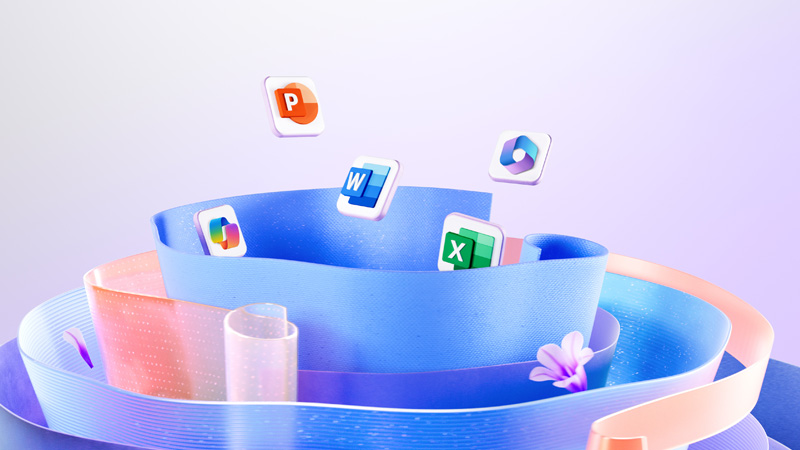
Microsoft 365 không chỉ đơn giản là một bộ công cụ văn phòng mà còn cung cấp các dịch vụ lưu trữ đám mây, hội nghị trực tuyến (Teams), và các tính năng bảo mật cao cấp giúp bạn làm việc một cách hiệu quả và an toàn. Với các dịch vụ này, Microsoft 365 đang ngày càng trở thành một công cụ không thể thiếu cho cá nhân, gia đình, doanh nghiệp và trường học.
Tại sao nên sử dụng Microsoft 365?
Việc tải Office miễn phí và sử dụng mang lại nhiều lợi ích đáng kể mà các phiên bản truyền thống trước đó không thể có được. Dưới đây là một số lý do bạn nên sử dụng Microsoft 365:
- Truy cập mọi lúc, mọi nơi:
Với Microsoft 365, bạn có thể làm việc trên các tài liệu Word, Excel, và PowerPoint trên nhiều thiết bị khác nhau như máy tính, điện thoại thông minh và máy tính bảng. Chỉ cần có kết nối internet, bạn có thể truy cập và chỉnh sửa tài liệu mọi lúc, mọi nơi.
- Bảo mật và lưu trữ đám mây:
Tất cả dữ liệu của bạn sẽ được lưu trữ an toàn trên OneDrive, giúp bạn dễ dàng chia sẻ và truy cập từ bất kỳ thiết bị nào. Bạn sẽ không lo mất dữ liệu khi xảy ra sự cố với thiết bị cục bộ.
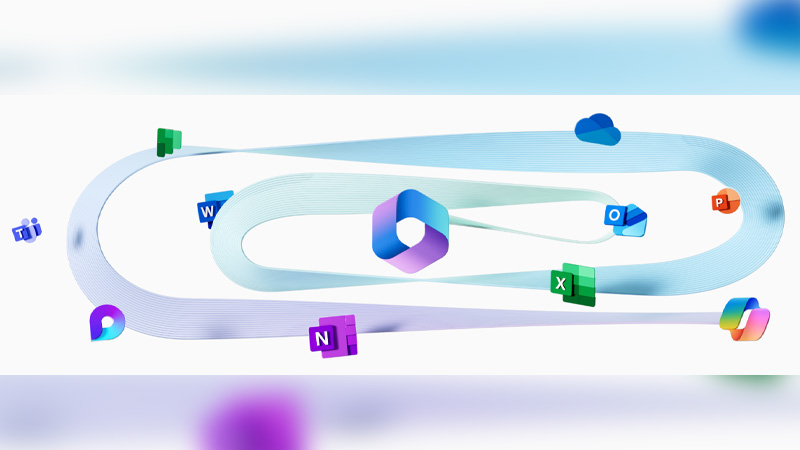
- Cập nhật tự động:
Một trong những ưu điểm lớn nhất của Microsoft 365 là khả năng tự động cập nhật. Điều này đảm bảo rằng bạn luôn có phiên bản mới nhất của các ứng dụng mà không cần phải lo lắng về việc tải về hoặc cài đặt bản cập nhật.
- Tích hợp cộng tác nhóm:
Với Microsoft Teams và các tính năng cộng tác trong Word, Excel và PowerPoint, việc làm việc nhóm trở nên dễ dàng hơn bao giờ hết. Bạn có thể chia sẻ tài liệu, đồng thời chỉnh sửa và thảo luận trực tiếp với đồng nghiệp hoặc bạn bè.
Cách tải Office miễn phí từ Microsoft 365
Một trong những câu hỏi phổ biến nhất mà người dùng thường xuyên đặt ra là liệu có thể tải Microsoft Office miễn phí hay không. Câu trả lời chắc chắn là có. Nhà phát triển Microsoft cung cấp một số cách để bạn có thể sử dụng các ứng dụng Office mà không phải trả tiền. Thực tế, có rất nhiều lựa chọn miễn phí dành cho sinh viên, giáo viên, cũng như những người chỉ muốn thử nghiệm trước khi quyết định đăng ký các gói dịch vụ trả phí. Dưới đây là một số cách chính giúp bạn có thể tải Office miễn phí từ Microsoft 365:
Phiên bản miễn phí cho sinh viên và giáo viên
Microsoft hiểu rằng học sinh và giáo viên là những đối tượng cần công cụ văn phòng mạnh mẽ nhất để phục vụ cho công việc học tập và giảng dạy. Chính vì vậy, Microsoft cung cấp Office miễn phí cho các sinh viên và giáo viên qua chương trình Office 365 Education.
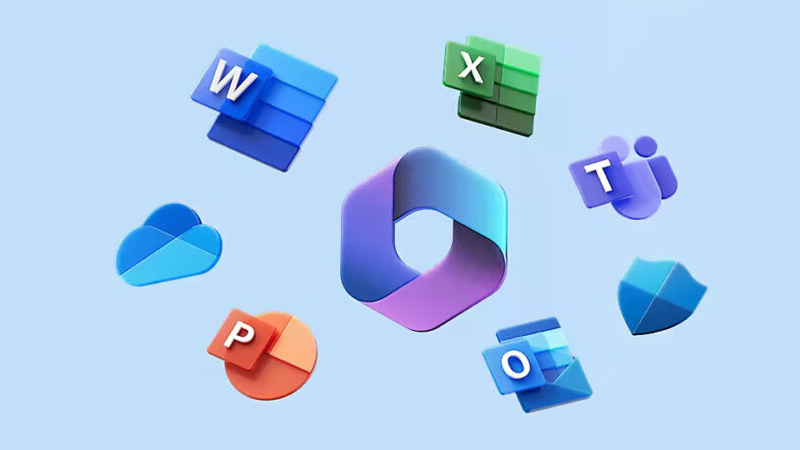
Điều kiện để sử dụng Office 365 miễn phí cho sinh viên và giáo viên:
- Bạn là sinh viên hoặc giáo viên tại một trường học đủ điều kiện.
- Bạn cần có một tài khoản email của trường học (.edu).
Cách đăng ký Office miễn phí cho sinh viên và giáo viên:
- Bước 1: Truy cập trang web trang Office 365 Education: https://www.microsoft.com/education. Và chọn mục Office 365 Education.
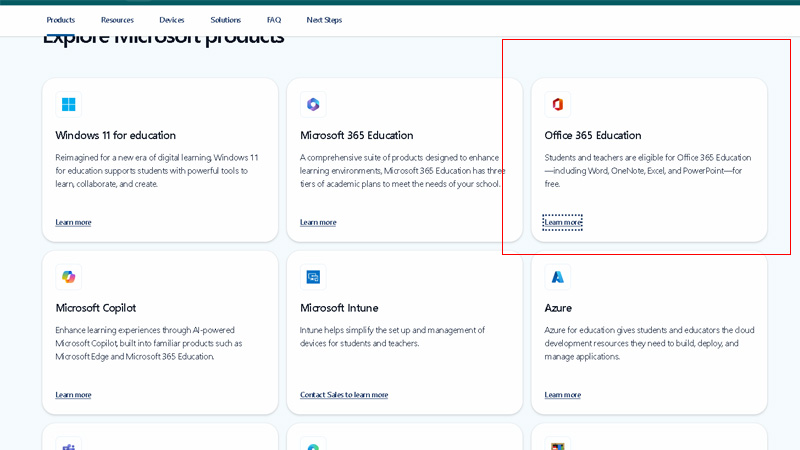
- Bước 2: Nhập địa chỉ email của trường học (định dạng thường là @edu).
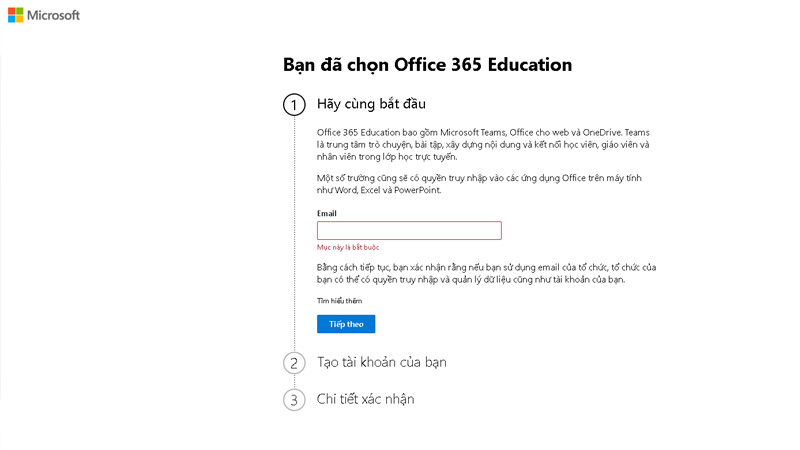
- Bước 3: Nếu trường của bạn đủ điều kiện, bạn sẽ nhận được một email từ Microsoft với hướng dẫn để tải và cài đặt Microsoft 365 miễn phí.
- Bước 4: Sau khi xác nhận, bạn sẽ được cấp quyền tải và sử dụng Office 365 miễn phí.
Các ứng dụng bạn có thể sử dụng khi đăng ký Office miễn phí:
- Word, Excel, PowerPoint, OneNote và Microsoft Teams.
- 1TB dung lượng lưu trữ trên OneDrive.
Tải Office miễn phí qua chương trình dùng thử
Ngay cả khi bạn không phải là sinh viên hay giáo viên, Microsoft vẫn cung cấp một cách để bạn tải Office miễn phí thông qua chương trình dùng thử. Phiên bản dùng thử này cho phép bạn trải nghiệm đầy đủ tính năng của Microsoft 365 trong vòng 1 tháng mà không phải trả bất kỳ chi phí nào.
Cách đăng ký bản dùng thử miễn phí:
- Bước 1: Truy cập trang chủ của Microsoft 365 thông qua đường link https://www.microsoft.com
- Bước 2: Tìm và chọn chương trình dùng thử miễn phí 1 tháng.
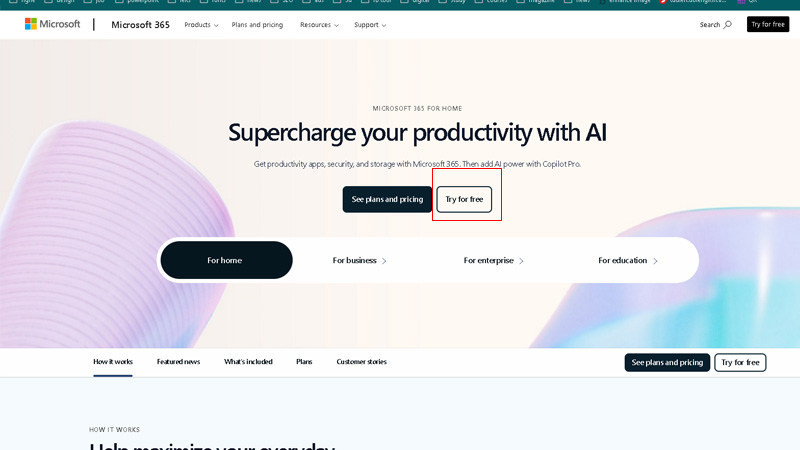
- Bước 3: Đăng nhập vào tài khoản Microsoft của bạn hoặc tạo một tài khoản mới (nếu chưa có).
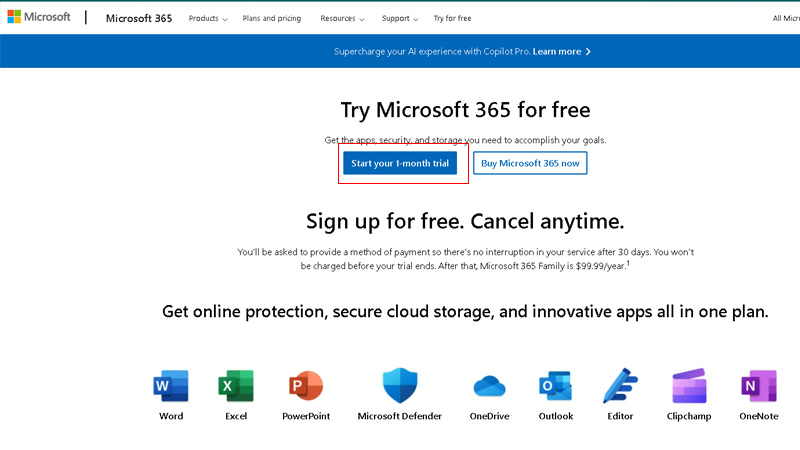
- Bước 4: Cung cấp thông tin thanh toán (bạn sẽ không bị tính phí nếu hủy trước khi hết hạn).
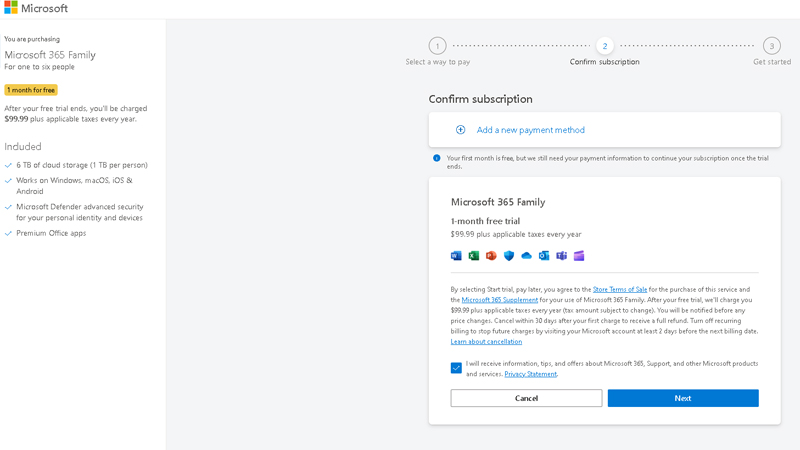
- Bước 5: Sau khi đăng ký, bạn có thể bắt đầu sử dụng Microsoft 365 miễn phí trong 30 ngày. Lúc này, bạn cũng sẽ có quyền truy cập vào tất cả các ứng dụng Office và lưu trữ đám mây OneDrive.
Lưu ý rằng sau khi hết 30 ngày, Microsoft sẽ tự động gia hạn đăng ký của bạn và tính phí theo gói bạn đã chọn. Nếu không muốn tiếp tục, hãy hủy đăng ký trước khi hết hạn.
Tải Office miễn phí từ Microsoft Store (Office Online)
Một cách khác để tải ứng dụng Office miễn phí là sử dụng các ứng dụng Office trực tuyến thông qua Microsoft Store. Microsoft cung cấp các phiên bản online của Word, Excel, PowerPoint và OneNote mà bạn có thể sử dụng miễn phí ngay trên trình duyệt mà không cần tải xuống hay cài đặt.
Các bước sử dụng Office Online miễn phí:
- Bước 1: Mở ứng dụng Microsoft Store có sẵn trên máy (nếu như bạn đang dùng Windows 11)
- Bước 2: Nhập từ khóa “Microsoft 365 (Office)” vào ô tìm kiếm và nhấn Enter.
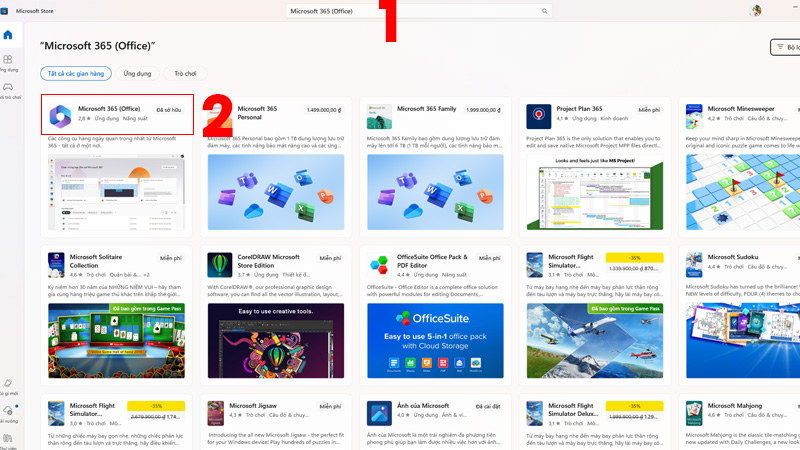
- Bước 3: Chọn Cài đặt và chờ đợi để hệ thống tự động tải về và cài đặt vào thiết bị của bạn.
- Bước 4: Sau khi hoàn tất, bạn có thể bắt đầu tạo và chỉnh sửa tài liệu trực tuyến mà không cần cài đặt thêm bất kỳ phần mềm nào.
Lợi ích khi sử dụng Office Online:
- Không cần cài đặt phần mềm.
- Cung cấp các tính năng cơ bản đủ để làm việc với tài liệu văn phòng.
- Có thể làm việc mọi lúc, mọi nơi miễn là có kết nối internet.
Tuy nhiên, một số tính năng cao cấp như các công cụ phân tích dữ liệu trong Excel hay các mẫu bài thuyết trình trong PowerPoint có thể bị hạn chế.
Cách cài đặt Microsoft 365 (Office 365) miễn phí
Sau khi tải Office miễn phí, bạn sẽ cần cài đặt Office 365 để sử dụng. Dưới đây là hướng dẫn chi tiết cho các hệ điều hành khác nhau.
Cài đặt Office 365 miễn phí trên Windows
Chuẩn bị trước khi cài đặt:
- Đảm bảo máy tính của bạn đáp ứng cấu hình hệ thống yêu cầu.
- Kiểm tra kết nối internet ổn định.
- Đăng nhập vào tài khoản Microsoft của bạn.
Các bước cài đặt:
- Bước 1: Truy cập trang web Tải Microsoft 365.
- Bước 2: Đăng nhập vào tài khoản Microsoft của bạn.
- Bước 3: Chọn “Cài đặt Office” và bắt đầu tải về bộ cài đặt.
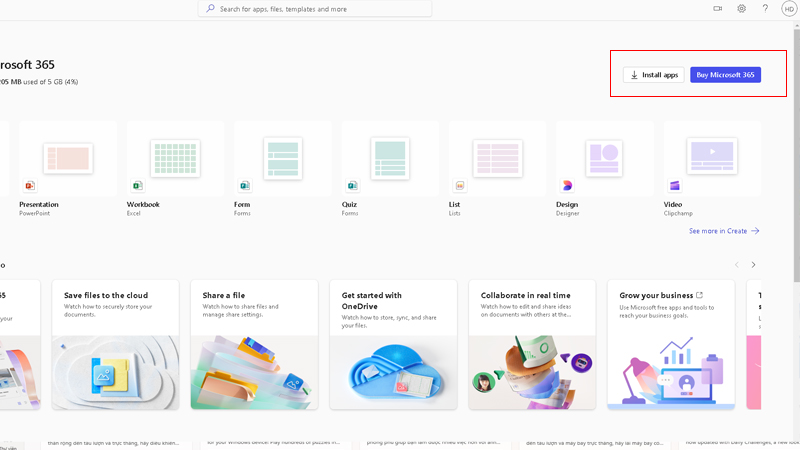
- Bước 4: Sau khi tải xong, mở file cài đặt và làm theo hướng dẫn.
- Bước 5: Khi quá trình cài đặt hoàn tất, bạn có thể bắt đầu sử dụng các ứng dụng như Word, Excel, PowerPoint.
Khắc phục sự cố khi tải Office miễn phí
- Nếu gặp vấn đề trong quá trình cài đặt, hãy thử tắt phần mềm bảo mật tạm thời và cài lại.
- Kiểm tra xem có đủ dung lượng trên ổ cứng để cài đặt không.
Cài đặt Office 365 miễn phí trên macOS
Đối với người dùng Mac, các bước cài đặt Office 365 cũng tương tự:
Bước 1: Truy cập trang tải Office 365:
- Truy cập trang tải Microsoft 365 trên Microsoft.
- Chọn phiên bản dành cho macOS và tải về.
Bước 2: Cài đặt Office trên macOS:
- Sau khi tải về, mở file .dmg và kéo các ứng dụng Office vào thư mục Applications.
- Đăng nhập vào tài khoản Microsoft của bạn để kích hoạt ứng dụng.
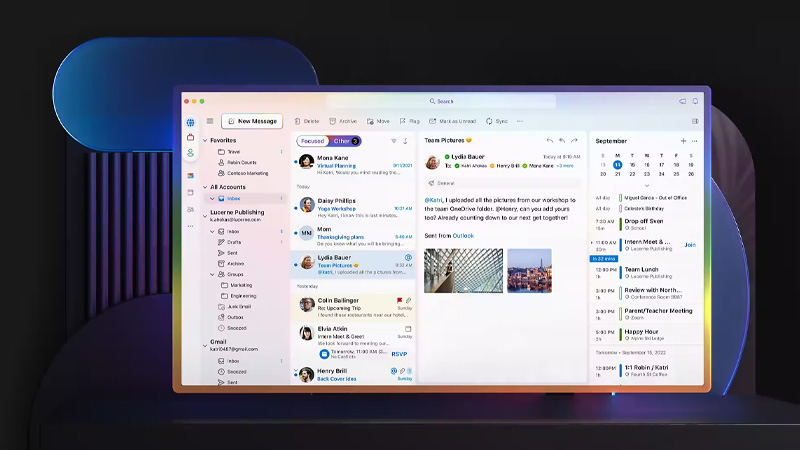
Bước 3: Kích hoạt ứng dụng Office:
- Sau khi cài đặt xong, bạn mở các ứng dụng như Word, Excel, PowerPoint để bắt đầu sử dụng.
- Đăng nhập bằng tài khoản Microsoft và tận hưởng các tính năng của Office 365 miễn phí.
Cài đặt Office 365 miễn phí trên điện thoại (iOS và Android)
Để sử dụng Microsoft 365 trên các thiết bị di động như điện thoại hoặc máy tính bảng, bạn có thể tải và cài đặt các ứng dụng Office từ App Store hoặc Google Play Store.
Cài đặt trên iOS (iPhone/iPad):
- Truy cập App Store, tìm kiếm và tải về các ứng dụng như Word, Excel, PowerPoint.
- Đăng nhập vào tài khoản Microsoft của bạn để kích hoạt và bắt đầu sử dụng các ứng dụng miễn phí.
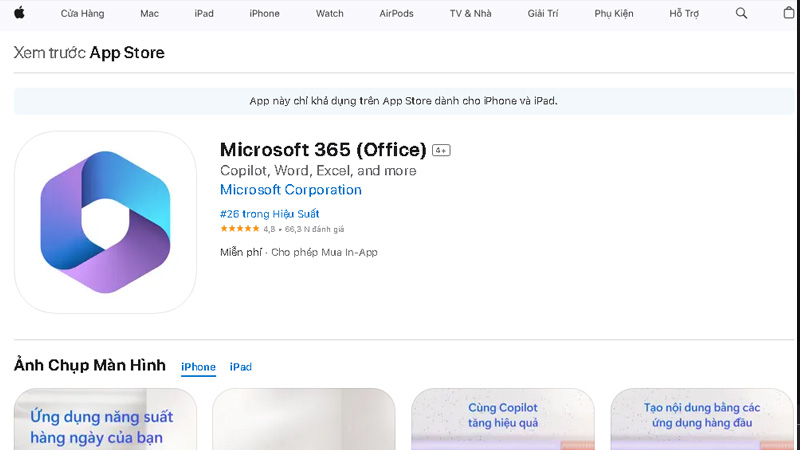
Cài đặt trên Android:
- Truy cập Google Play Store và tải các ứng dụng Office.
- Sau khi tải về, đăng nhập vào tài khoản Microsoft của bạn để kích hoạt các ứng dụng.
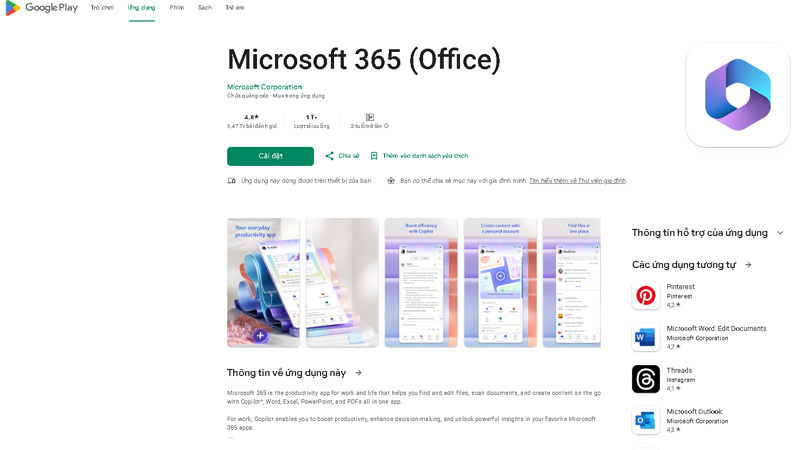
Những lưu ý khi tải Office miễn phí
Mặc dù Microsoft 365 cung cấp phiên bản miễn phí, nhưng người dùng cần chú ý một số điểm quan trọng để đảm bảo sử dụng hiệu quả và an toàn.
Hạn chế tính năng trong phiên bản miễn phí
Khi sử dụng phiên bản Microsoft 365 miễn phí, bạn sẽ bị hạn chế một số tính năng nhất định (so với các gói trả phí). Ví dụ, phiên bản miễn phí không cung cấp nhiều dung lượng lưu trữ trên OneDrive (chỉ có 5GB thay vì 1TB trên các gói trả phí). Không những vậy, các tính năng trong Teams cũng sẽ bị giới hạn khá nhiều.
Dẫu vậy, các tính năng cơ bản của Word, Excel, Powerpoint… vẫn sẽ được trang bị để đáp ứng những nhu cầu sử dụng thông thường. Bạn hoàn toàn có thể tạo, chỉnh sửa và lưu trữ các tài liệu cơ bản mà không gặp phải bất kỳ vấn đề nào, miễn là bạn không cần các tính năng nâng cao như phân tích dữ liệu phức tạp trong Excel hoặc thiết kế các slide trình chiếu chuyên nghiệp trong PowerPoint.
Lưu ý với khoảng thời gian dùng thử khi tải Office miễn phí
Khi bạn đăng ký bản dùng thử miễn phí 1 tháng, hãy nhớ rằng bạn sẽ cần phải hủy đăng ký trước khi hết hạn nếu không muốn bị tính phí. Nếu không hủy, Microsoft sẽ tự động gia hạn và tính phí thẻ tín dụng của bạn theo gói đăng ký mà bạn đã chọn.
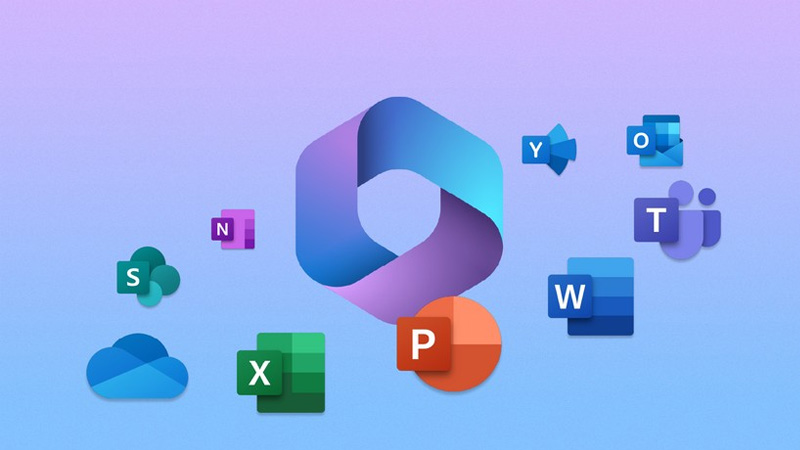
Để tránh bị tính phí không mong muốn, hãy nhớ hủy đăng ký trước khi hết hạn dùng thử. Bạn có thể kiểm tra thời gian còn lại của bản dùng thử trên tài khoản Microsoft của mình và cài đặt một lời nhắc để không quên hủy đăng ký. Nếu bạn không có nhu cầu sử dụng Microsoft 365 sau khi hết thời gian dùng thử, việc hủy đăng ký ngay lập tức là cách tốt nhất để tránh bị tính phí tự động.
Đảm bảo ứng dụng luôn được cập nhật
Với Microsoft 365, bạn không cần phải lo lắng về việc cập nhật phần mềm thủ công bởi vì hệ thống sẽ tự động tải xuống và cài đặt các bản cập nhật. Tuy nhiên, bạn vẫn nên kiểm tra các cập nhật này định kỳ để đảm bảo bạn đang sử dụng phiên bản mới nhất của phần mềm.
Một số người dùng có thể gặp phải tình trạng cập nhật không tự động hoặc bị gián đoạn khi cài đặt bản cập nhật. Trong trường hợp này, bạn có thể vào trang cài đặt của ứng dụng Office và thực hiện kiểm tra và cài đặt thủ công các bản cập nhật cần thiết.
Sử dụng Office Online nếu không cần tính năng cao cấp
Nếu bạn chỉ cần các tính năng cơ bản như tạo văn bản, bảng tính và thuyết trình, thì Office Online là lựa chọn lý tưởng. Bạn không cần phải tải bất kỳ phần mềm nào và có thể truy cập các ứng dụng Office ngay trên trình duyệt của mình.
Mẹo sử dụng Microsoft 365 hiệu quả sau khi tải Office miễn phí
Để tận dụng tối đa các tính năng của Microsoft 365, dưới đây là một số mẹo hữu ích mà bạn nên tham khảo:
- Sử dụng OneDrive để lưu trữ và chia sẻ tài liệu: OneDrive là dịch vụ lưu trữ đám mây miễn phí của Microsoft, giúp bạn lưu trữ và chia sẻ tài liệu trực tuyến. Bạn có thể đồng bộ hóa tài liệu giữa các thiết bị và truy cập chúng từ bất kỳ đâu.
- Kết nối và làm việc nhóm với Microsoft Teams: Microsoft Teams là công cụ cộng tác tuyệt vời cho những người làm việc nhóm. Bạn có thể chia sẻ tài liệu, thực hiện cuộc gọi video và tổ chức các cuộc họp trực tuyến ngay trong ứng dụng.
- Sử dụng các mẫu có sẵn trong Word, Excel, PowerPoint: Các ứng dụng như Word, Excel, và PowerPoint cung cấp nhiều mẫu tài liệu sẵn có để bạn có thể bắt đầu nhanh chóng mà không phải tạo lại từ đầu.
- Khám phá các tính năng bổ sung trong Excel: Excel có nhiều tính năng nâng cao như bảng pivot, công thức nâng cao, và các công cụ phân tích dữ liệu mà bạn có thể sử dụng để làm việc hiệu quả hơn.

Tạm kết
Việc tải Office miễn phí đã trở nên dễ dàng hơn bao giờ hết nhờ các chương trình hỗ trợ của Microsoft. Dù bạn là sinh viên, giáo viên, hay chỉ muốn trải nghiệm Office 365 qua bản dùng thử miễn phí, Microsoft luôn cung cấp các lựa chọn phù hợp với nhu cầu của bạn. Microsoft 365 không chỉ là một bộ phần mềm văn phòng thông thường mà còn là công cụ mạnh mẽ giúp bạn làm việc hiệu quả và hợp tác dễ dàng hơn với người khác.
Với hướng dẫn chi tiết trong bài viết này, hy vọng bạn đã có thể tải và cài đặt Microsoft 365 miễn phí một cách nhanh chóng và thuận tiện. Hãy nhớ tận dụng tối đa các tính năng miễn phí mà Microsoft cung cấp, đồng thời luôn cập nhật các ứng dụng của bạn để đảm bảo sự ổn định và tính bảo mật.
Tham khảo thêm một số thủ thuật máy tính hấp dẫn khác dành cho máy tính của bạn tại đây:




